Administração - Auditoria
Introdução
O recurso Registro de auditoria fornece um rastreamento abrangente das ações executadas pelos administradores do domínio, garantindo transparência e responsabilidade em todas as operações administrativas. Essa ferramenta avançada permite que os administradores de sistema e os auditores analisem os registros detalhados das alterações, incluindo quem as fez, quando elas ocorreram e quais dados foram afetados. Com colunas personalizáveis, opções avançadas de filtragem e informações detalhadas sobre os dados, o Audit Log facilita o monitoramento e a investigação das atividades no domínio, oferecendo suporte à supervisão operacional e aos requisitos de conformidade.
As ações executadas pelo (s) Administrador(es) do Domínio são registradas no Registro de Auditoria, permitindo a revisão de todas as ações e alterações a serem realizadas.
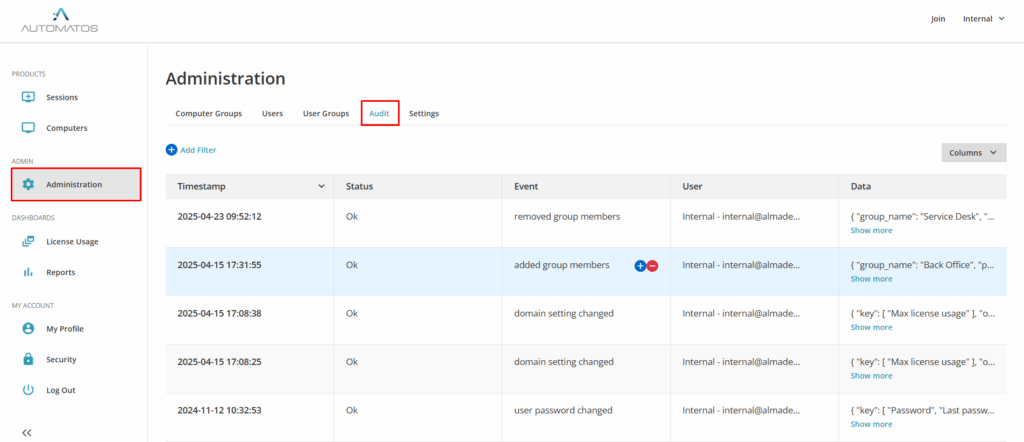
Por padrão, são mostradas 5 colunas para cada ação executada por um administrador de domínio: Timestamp (Data e hora da ação que está sendo executada), Status, Event (Breve descrição da ação executada), User (Nome de usuário) e Data (Estado antes e depois da ação - Clique em "Columns" (Colunas) para expandir a seção).
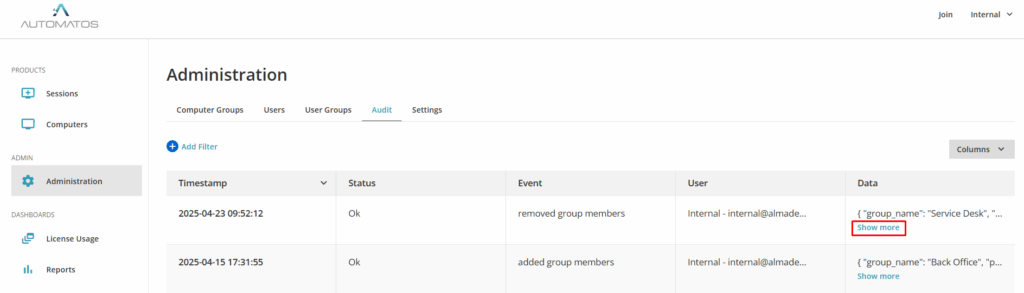
Clique em "Show More"(Mostrar mais)para uma ação específica na coluna Data (Dados) para expandir o registro de auditoria. A seção Data (Dados) contém o nome e o ID do objeto (configuração) que está sendo alterado, bem como o estado Before (Antes) e After (Depois), para que a ação possa ser revertida.
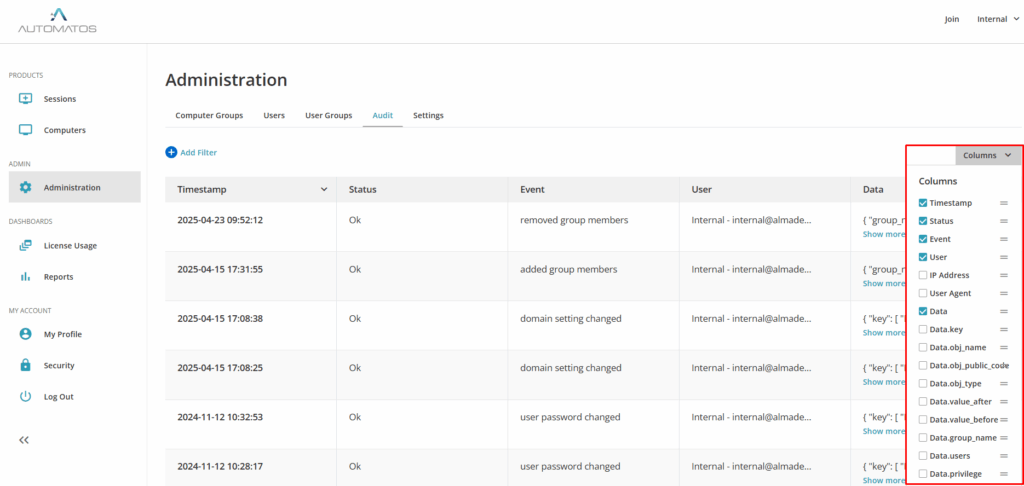
Clique no botão "Columns" (Colunas) para exibir colunas adicionais com mais informações contidas no registro de auditoria. As colunas disponíveis são:
- Carimbo de data/hora
- Status (possíveis erros encontrados durante a execução da ação auditada serão relatados aqui)
- Evento
- Usuário
- Endereço IP
- Agent do usuário
- Dados
- Data.<field_name> – Dynamically allocated columns based on fields contained in the Data portion of log lines
Observação: Os campos de dados são mostrados quando se clica em "Show More" (Mostrar mais) na coluna Data (Dados).
Na visualização do log de auditoria, é possível filtrar os logs retornados, se você estiver interessado em um evento específico, período de tempo, usuário etc.
Os filtros podem ser criados de duas maneiras diferentes e podem ser editados posteriormente:
- Incluir e excluir valores
- Adicionar novo filtro
Incluir e excluir valores desejados
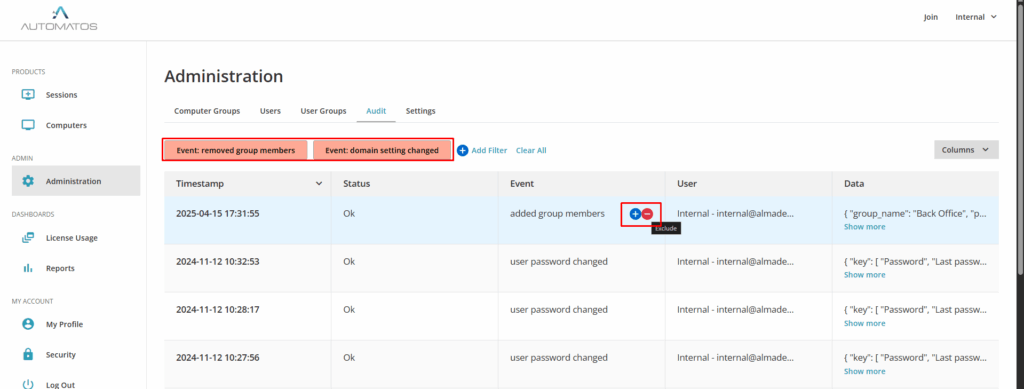
Ao passar o cursor do mouse sobre um valor em uma linha de log, dois botões são exibidos ao lado do valor. Clicar no botão + criará um filtro de inclusão para o valor selecionado, o que significa que somente as linhas de log em que o campo corresponder ao valor que você incluiu serão exibidas. Da mesma forma, se você clicar no botão x , criará um filtro de exclusão, o que significa que somente as linhas de registro em que o campo não corresponder ao valor selecionado serão retornadas.
Observação: Os filtros Include e Exclude funcionam de forma diferente ao selecioná-los para o campo "Timestamp". No caso de um carimbo de data/hora, o botão + significa After (Depois), o que significa que somente as linhas de registro que foram criadas após o carimbo de data/hora selecionado serão retornadas. Da mesma forma, o botão - significa Before (Antes).
Vários filtros de inclusão e exclusão podem ser empilhados. Somente as linhas de registro que satisfazem todas as condições serão retornadas.
Adicionar novo filtro
Etapa 1
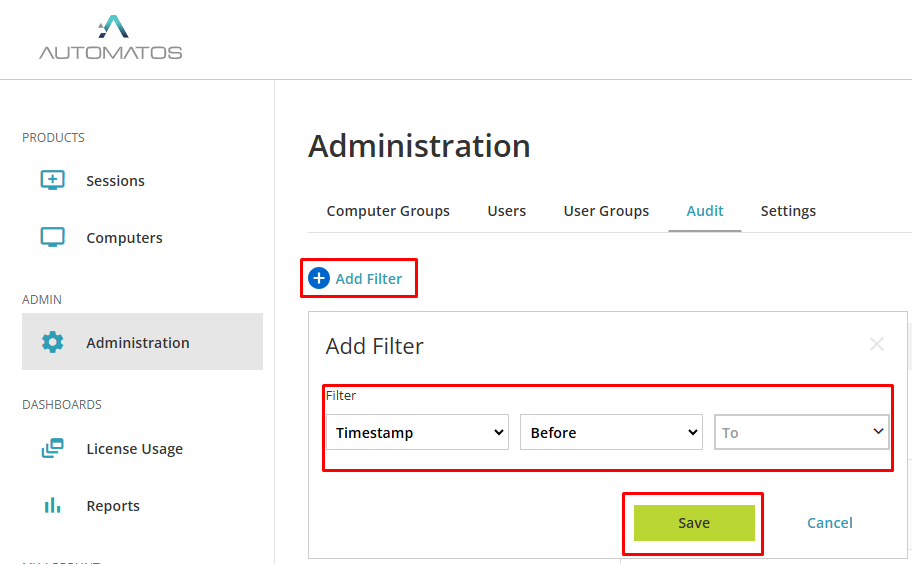
- começa com / não começa comque cria um filtro de inclusão/exclusão para o valor do prefixo
- Por exemplo, o filtro "Event starts with user" (Evento começa com usuário) corresponderá a: "usuário criado", "configuração de usuário alterada"... linhas de registro
- Por exemplo, "Event not starts with user" corresponderá a linhas de registro em que o evento não começa com "user": "configuração de domínio alterada"...
- before / after / between, que são aplicáveis apenas ao campo Timestamp e permitem definir o intervalo de tempo das linhas de registro retornadas
Quando você criar um filtro, clique em "Save" (Salvar) para aplicá-lo.
Editar filtro existente
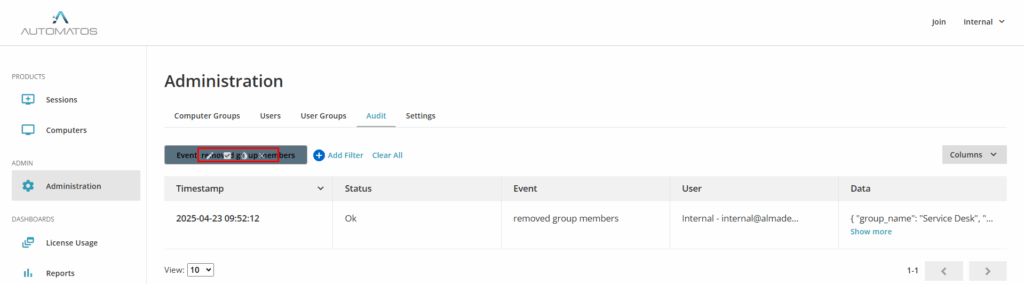
 Editar - Adicione/remova cadeias de prefixo ou edite a existente.
Editar - Adicione/remova cadeias de prefixo ou edite a existente. Alternar - Ativar ou desativar o filtro. Se você alternar o filtro DesligadoSe o filtro for ativado, ele permanecerá salvo, mas não entrará em vigor até que você o alterne novamente Em.
Alternar - Ativar ou desativar o filtro. Se você alternar o filtro DesligadoSe o filtro for ativado, ele permanecerá salvo, mas não entrará em vigor até que você o alterne novamente Em. Inverter - Inverta o filtro, Incluir o filtro se tornará Excluir e vice-versa. No caso do filtro relacionado ao carimbo de data/hora, o Depois de o filtro se tornará Antes de e vice-versa.
Inverter - Inverta o filtro, Incluir o filtro se tornará Excluir e vice-versa. No caso do filtro relacionado ao carimbo de data/hora, o Depois de o filtro se tornará Antes de e vice-versa. Remover - Excluir o filtro.
Remover - Excluir o filtro.

